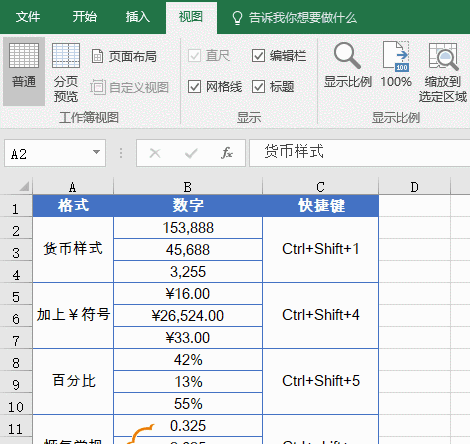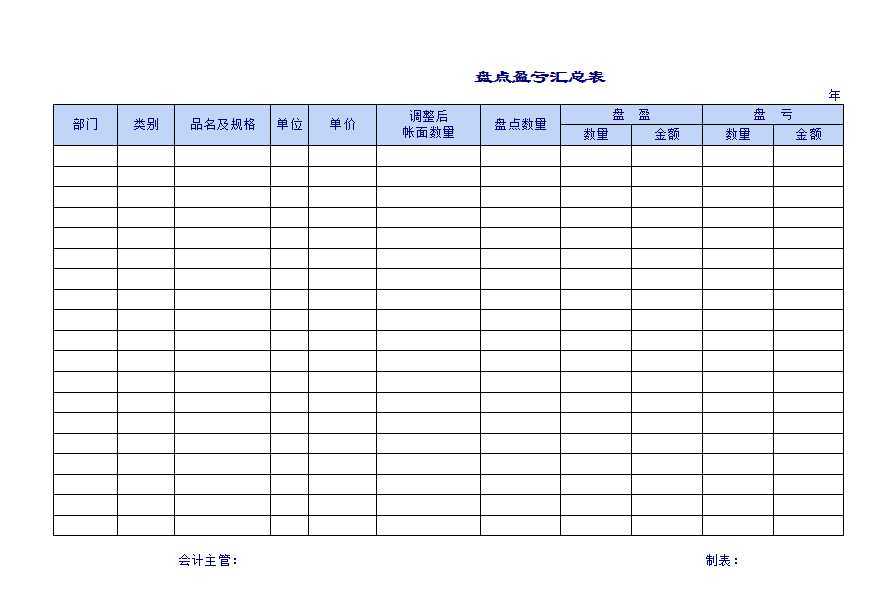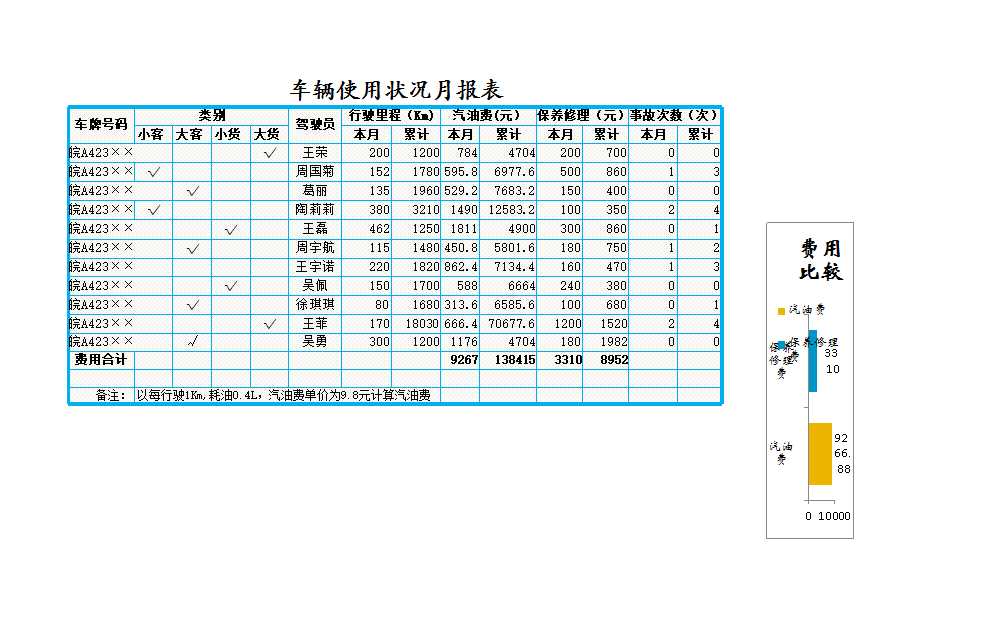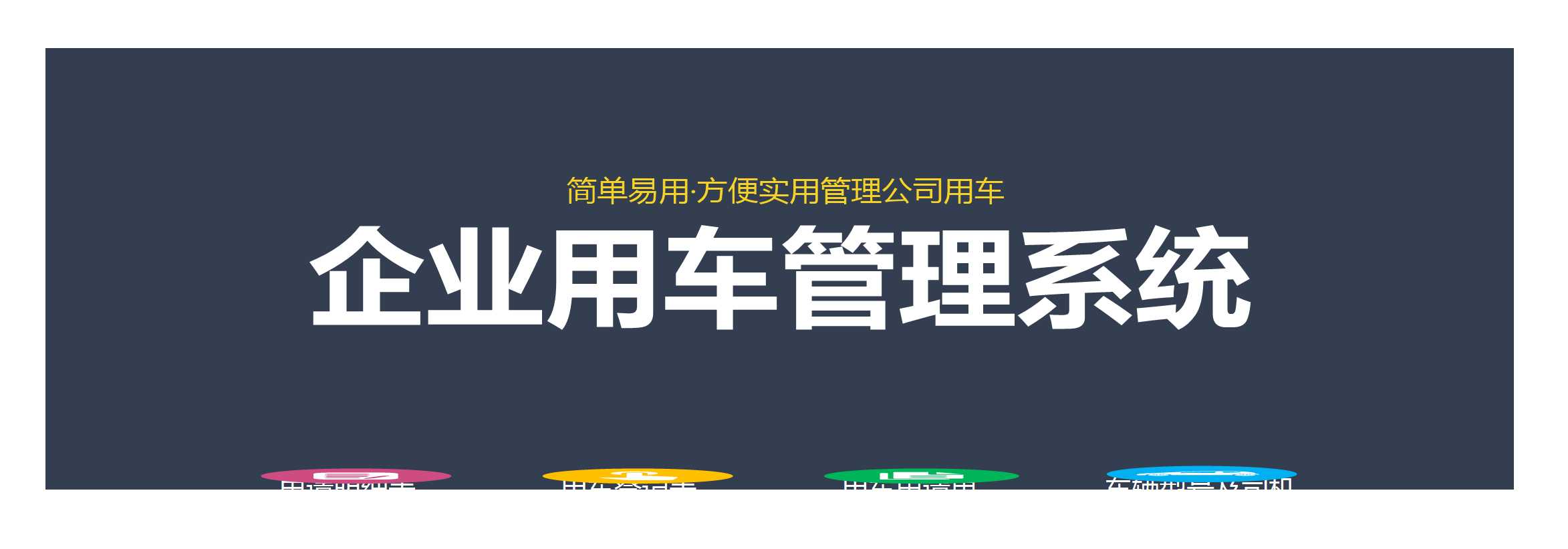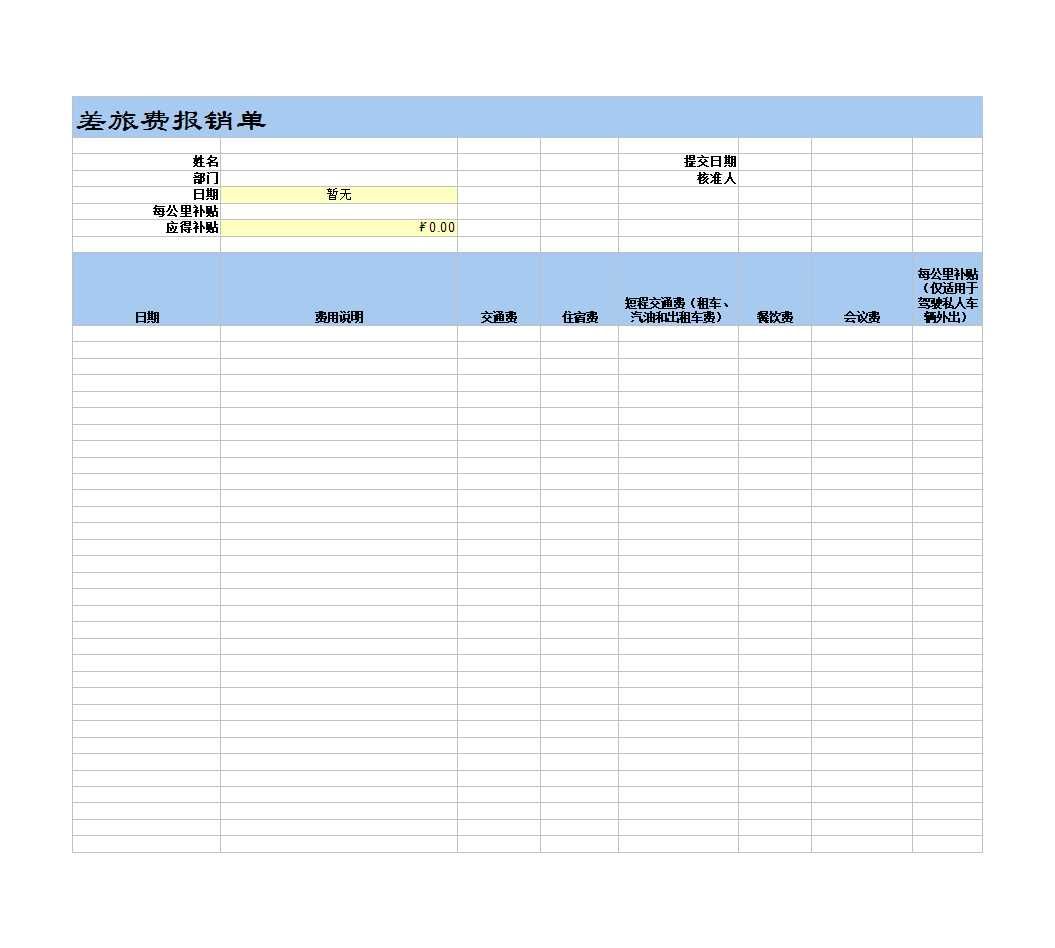excel使用技巧有哪些?下面将介绍11个Excel常规技巧,看完您将受益匪浅。
excel使用技巧1、快速求和
当需要对多行多列的数据进行求和汇总时,我们可以采取以下操作:首先选中数据区域,然后按下组合键<Alt+=>即可完成求和。
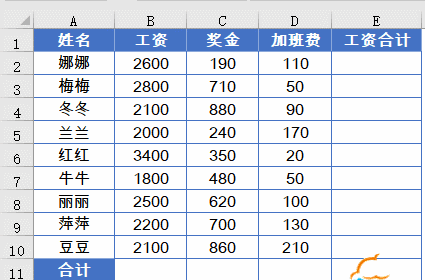
excel使用技巧2、按特定符号拆分数据
从网页或其他程序中复制的内容往往会呈现混乱的一团。为了整理这些数据,我们可以使用分列功能。
具体操作如下:点击“数据”选项下的“分列”,根据需求将数据进行分离。需要注意的是,如果数据中包含身份证号码或银行卡号等敏感信息,在分列的第三步要将列数据格式设置为文本。
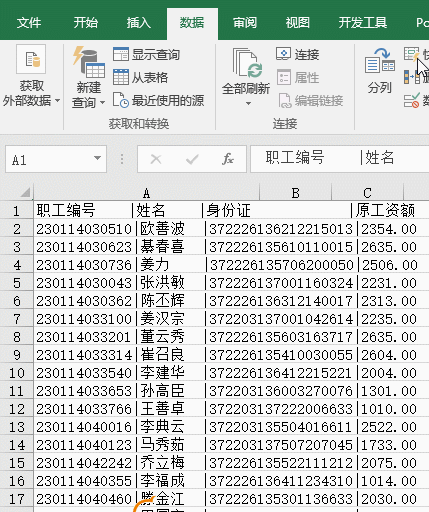
excel使用技巧3、姓名对齐
在输入姓名时,不仅有三个字的姓名,还有两个字的姓名。这时,使用空格对齐的方式已经不够专业了。
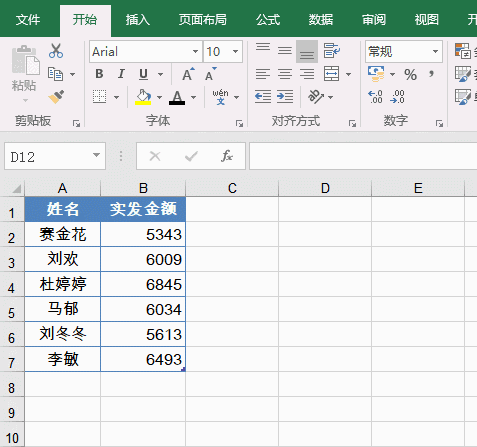
excel使用技巧4、日期对齐
通常输入的日期数据长度不一,为了使日期数据整齐美观,我们可以采取以下方法:
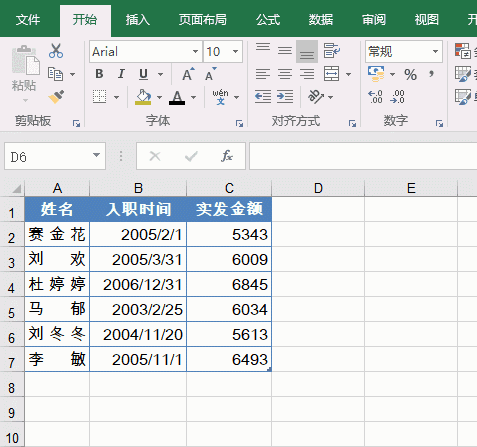
excel使用技巧5、科目编码对齐
如果还在使用空格来实现文字缩进效果,那就需要改变方式了。
解决这个问题很简单:
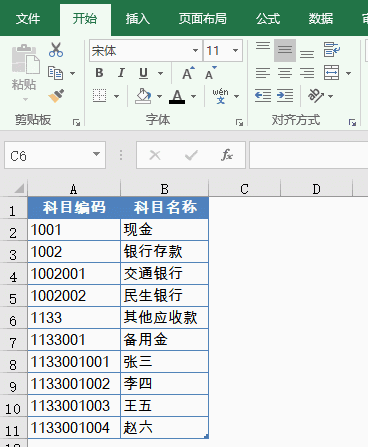
excel使用技巧6、单元格内强制换行
在下图所示的工资表中,代扣养老金一列由于文字较多,导致单元格宽度特别宽,与整体表格的列宽不协调。
为了解决这个问题,可以使用强制换行的方法。具体操作如下:单击要换行的单元格,然后将光标放置在编辑栏中,单击要换行的位置,按下Alt+回车即可。
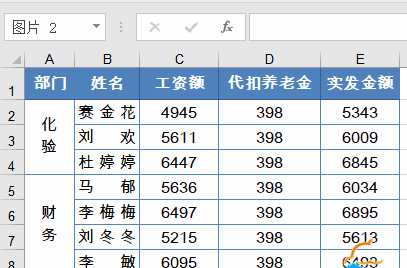
excel使用技巧7、快速复制公式
在设置好某一列的公式后,选中公式区域,按下Ctrl+C进行复制。
然后按住Ctrl键,单击要使用相同公式的其他列的起始单元格,再按回车键,即可快速将公式应用到其他列中:
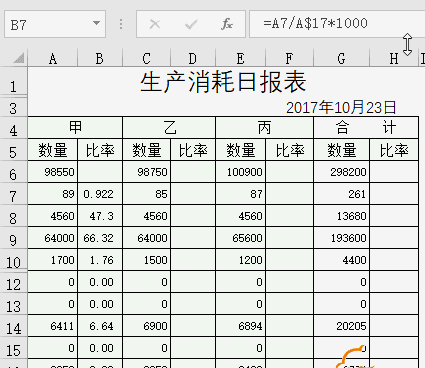
excel使用技巧8、多个单元格同时输入
选中所有需要输入数据的单元格,在编辑栏中输入数据,并同时按下Ctrl键和Enter键。
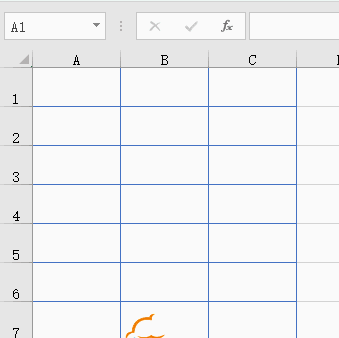
excel使用技巧9、快速隐藏列
如果需要隐藏工作表中的某一列数据,可以使用快速拖动的方式,而无需右键操作:选取目标列,然后快速向左拖动,选中的列将会被隐藏:
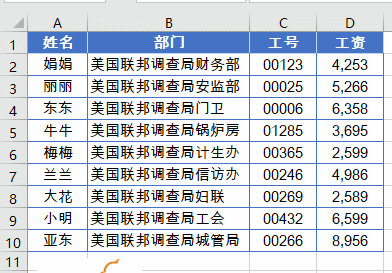
excel使用技巧10、日期显示为星期
在值班表等场景中经常使用的技巧:
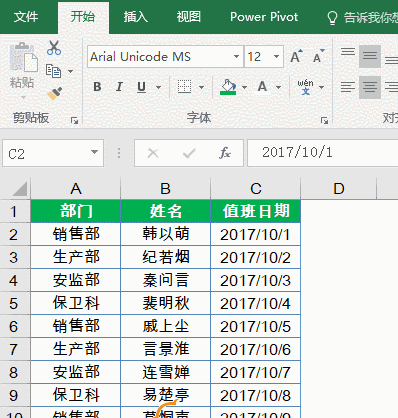
excel使用技巧11、快速调整显示比例
按住Ctrl键并滚动鼠标滑轮,可以随意放大或缩小Excel工作区的显示比例。
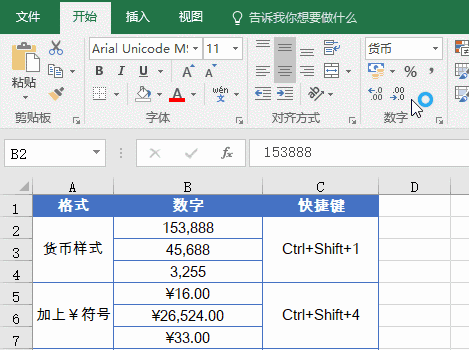
此外,还可以选中数据区域后快速缩放至选定区域,在制作报告时非常实用。